Image Clipper, Samsung cep telefonlarında popüler bir kırpma aracıdır. Resimlerdeki veya videolardaki motifleri kesmek için kullanabilirsiniz. Daha sonra diğer fotoğrafları renklendirmek veya şeffaf arka plana sahip çıkartmalara dönüştürmek için kesikleri kullanabilirsiniz. nextpit, Samsung cep telefonlarınızda Görüntü Kırpıcıyı nasıl kullanacağınıza ilişkin talimatlar sunar.
iPhone’daki Kaldır ve Bırak aracının benzeri olan görüntü kesme aracı geçen yıl tanıtılmıştı. Samsung, özelliği One UI 6.1 güncellemesiyle güncelledi ve kesilen tasarımların doğrudan başka bir görüntüye kopyalanması gibi yeni özellikler ekledi.
Hangi Samsung Galaxy cihazları Image Clipper’ı destekliyor?
Başlangıçta Galaxy S23 ile tanıtılan eski ve yeni modeller, yeni Galaxy A15, Galaxy A25 ve Galaxy A55 gibi bütçe ve orta sınıf modeller de dahil olmak üzere uzun süredir destekleniyor. Listede hangi Galaxy cihazlarının kırpma aracıyla uyumlu olduğunu görebilirsiniz.
- Galaksi A15
- Galaksi A25
- Galaksi A34, A35
- Galaxy A52’ler, A53, A54, A55
- Galaksi M54, M55
- Galaksi F54, F55
- Galaxy Note 20 serisi
- Galaxy S20 FE, S21 FE, S23 FE
- Galaxy S20, S21, S22, S23, S24
- Galaxy Z Çevirme 3, Z Çevirme 4, Z Çevirme 5
- Galaxy Z Katlama 3, Z Katlama 4, Z Katlama 5
Yukarıdaki cihaz listesinin Image Clipper ile çalıştığı onaylanmıştır ancak diğer modellerin de bu özelliği desteklemesi tamamen mümkündür. Listede bulunmayan, görüntü kesme işlevine sahip bir Galaxy cihazınız varsa lütfen bize bildirin.
Görüntü Kırpıcıyı kullanarak görüntülerden görüntüler nasıl kesilir?
Image Clipper, görüntülerden kesilebilecek nesneleri tanımak için makine öğrenimini veya yapay zekayı kullanıyor. Bu nedenle, konusu net bir şekilde kontrastlanan görüntülerde özellikle iyi çalışır. Burada, statik görüntülerden motifleri kesmek için Görüntü Kırpıcıyı nasıl kullanacağınızı öğrenebilirsiniz:
- Şunu açar: Galeri uygulaması.
- Motifin parçasını seçer dışında, kesmek istediğiniz
- Konuya uzun basın kesmek istediğiniz
- İşaretleme bitene ve menü açılana kadar bekleyin.
- Yapabilirsiniz kopyalayın, paylaşın, çıkartma veya resim olarak kaydedin veya resmi düzenleyin.
Düzenleme işlevi, parçaları seçerek veya kaldırarak, yeniden şekillendirerek ve efektler ekleyerek kesim tasarımında ince ayar yapmanızı sağlar. Kesilen görüntüyü bir fotoğrafa kopyalarken aşağıda tartışacağımız temel düzenleme özelliklerini de kullanabilirsiniz.
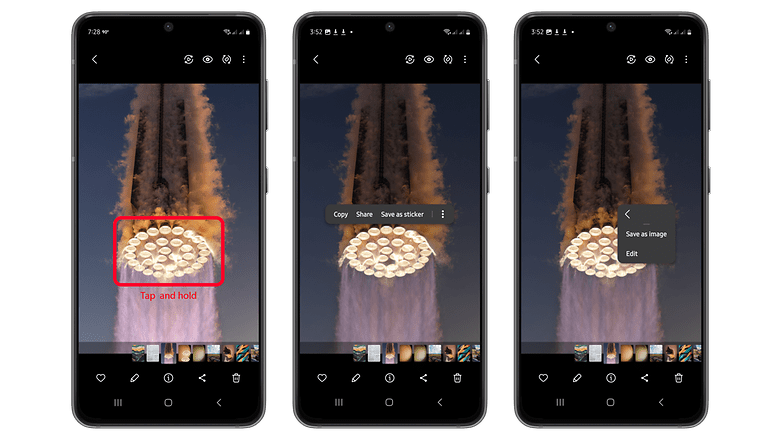
Görüntü Kırpıcı, yüksek kontrastlı arka plana sahip konularda iyi çalışır. / © sonrakipit
Image Clipper ile videolardan motifler nasıl kesilir?
iPhone’lara benzer şekilde Galaxy akıllı telefondaki bir video klipten de bir konuyu veya nesneyi kaldırabilirsiniz. Konu alanını seçmeden önce tek yapmanız gereken videoyu net bir konunun net olarak görülebileceği bir noktada duraklatmak. Bunun yalnızca Galeri uygulamasındaki videolarda çalıştığını unutmayın; en azından bir YouTube videosunda çalışmasını sağlayamadık.
- Şunu açar: Galeri uygulaması.
- Bir video seçin ve klibi duraklatın.
- Konuya uzun basın kesmek istediğiniz
- Konu vurgulanana ve menü görünene kadar bekleyin.
- Kesilen görüntüyü kopyalayın, paylaşın veya kaydedin.
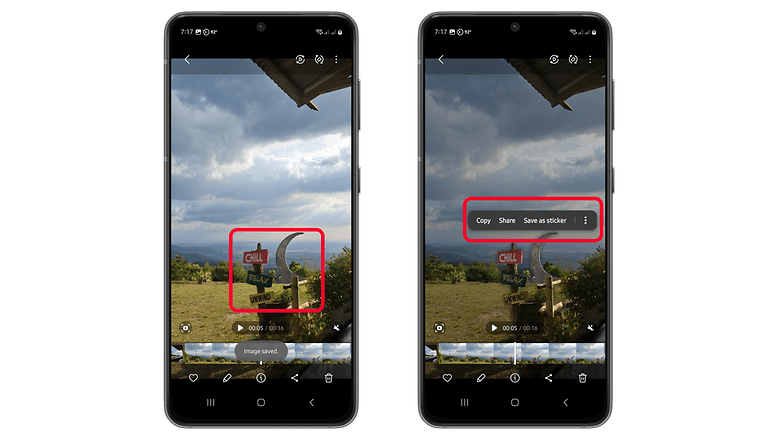
Samsung’un Image Clipper’ı videolarla da çalışır. / © sonrakipit
Alternatif olarak şunları da yapabilirsiniz: Bir video oynatırken ekran görüntüsü alın ve kaydedilen görüntüyü istediğiniz konuyu kırpmak için kullanın. Aynı zamanda yeni oluşturulan bu görseller başkalarıyla paylaşılabilir veya kopyalanabilir. Ancak dürüst olmak gerekirse, bu özelliği galerinizdeki bir video kaydında yerel olarak kullanmak çok daha iyi.
Kesilen nesneler başka bir görüntüye nasıl kopyalanır?
En son One UI güncellemesiyle Samsung, kesilmiş tasarımları galerinizdeki başka bir görüntüye veya fotoğrafa kopyalamanıza olanak tanıyan yeni bir özellik ekledi. Bu aslında çok basit. Aşağıdaki talimatları uygulamanız yeterlidir.
- Bir tasarımı kestikten sonra aşağı doğru bastırın Kopyala.
- Galerinizde, kesilmiş motifi eklemek istediğiniz bir resim bulun.
- Arka plana uzun basın Ekle eylemi görünene kadar görüntünün.
- Ekle’ye dokunun kesilen motifi kopyalayın.
- Motifi taşıyabilir, yeniden boyutlandırabilir veya çoğaltabilirsiniz.
- Türler sağ üst Kaydet’teDeğişiklikleri kaydetmek için.
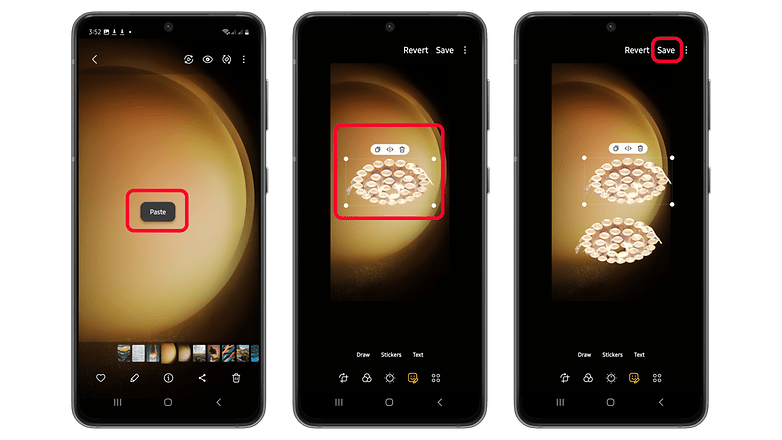
Kesilen görüntüyü Galeri uygulamasında başka bir görüntüye de kopyalayabilirsiniz. / © sonrakipit
Zaten Görüntü Kırpıcıyı kullanıyor musunuz? Bizim için başka öneriniz veya ipucunuz var mı? Bunları bizimle yorumlarda paylaşın.
